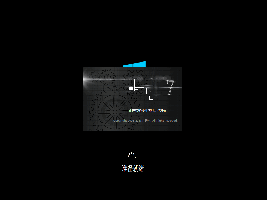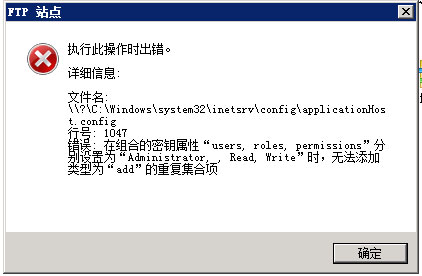您现在的位置是:首页 > 程序 > 服务器server网站首页服务器server
Win10屏幕亮度不能调节,调节无效怎么办
Win10屏幕亮度不能调节,调节无效怎么办
此电脑-右键-属性-设备管理器-显示适配器-先禁用带intel(R)的显卡驱动,然后再开启,就能调节了
1、Win10屏幕亮度无法调节的解决方法:
(1)首先使用 Win+R 组合快捷键打开Win10运行对话框,然后在打开后面输入命令:regedit 完成后,点击下方的“确定”。
(2)打开注册表编辑器后,依次展开位置:HKEY_LOCAL_MACHINE\SYSTEM\ControlSet001\Control\Class\{4d36e968-e325-11ce-bfc1-08002be10318};然后将0000和0001中的KMD_EnableBrightnessInterface2的值改为0即可。
如果没有0001,只改0000即可,另外这两项里面如果找不到KMD_EnableBrightnessInterface2注册表键值,新建即可,新建类型为REG_DWORD。
(3)完成后,重启电脑即可。
2、Win10屏幕亮度无法调节的原因主要是Win10的兼容性导致的,具体表现在以下几个方面:
(1)由于Intel酷睿i3/i5/i7系列处理器内置核心显卡,而酷睿i系列处理器已经推出了好几代,有时候,由于驱动版本不一致,会导致CPU核心显卡与独立显卡冲突,导致屏幕亮度无法正常调节。
(2)当前系统是使用一键Ghos工具装的Win10系统,导致系统不兼容,因此屏幕亮度无法调节。
(3)使用驱动精灵或者鲁大师等工具更新过显卡驱动。
相关文章
文章评论 (0)
- 这篇文章还没有收到评论,赶紧来抢沙发吧~